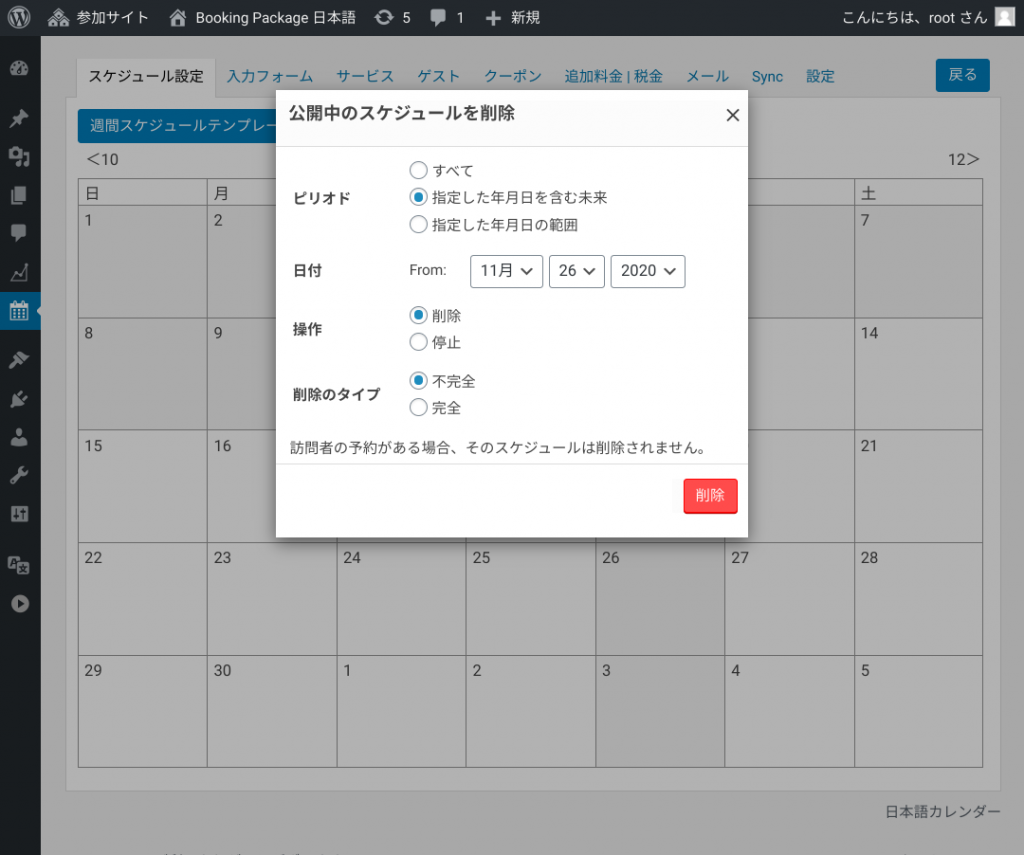Reserve Mateでは2種類のスケジュールの追加方法があります。1つは曜日ごとの予約スケジュールの設定と、もうひとつは1日単位で予約スケジュールを設定する方法です。
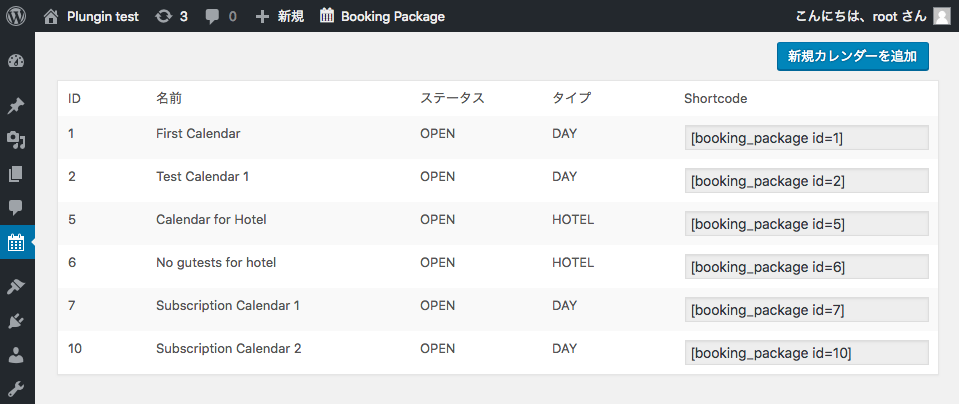
まずはじめにダッシュボードのサイドメニューにあるReserve Mate内の”カレンダー設定”をクリックして、表示されたカレンダーの一覧からスケジュールを設定したいカレンダーをクリックすると”スケジュール設定”のタブが表示されます。
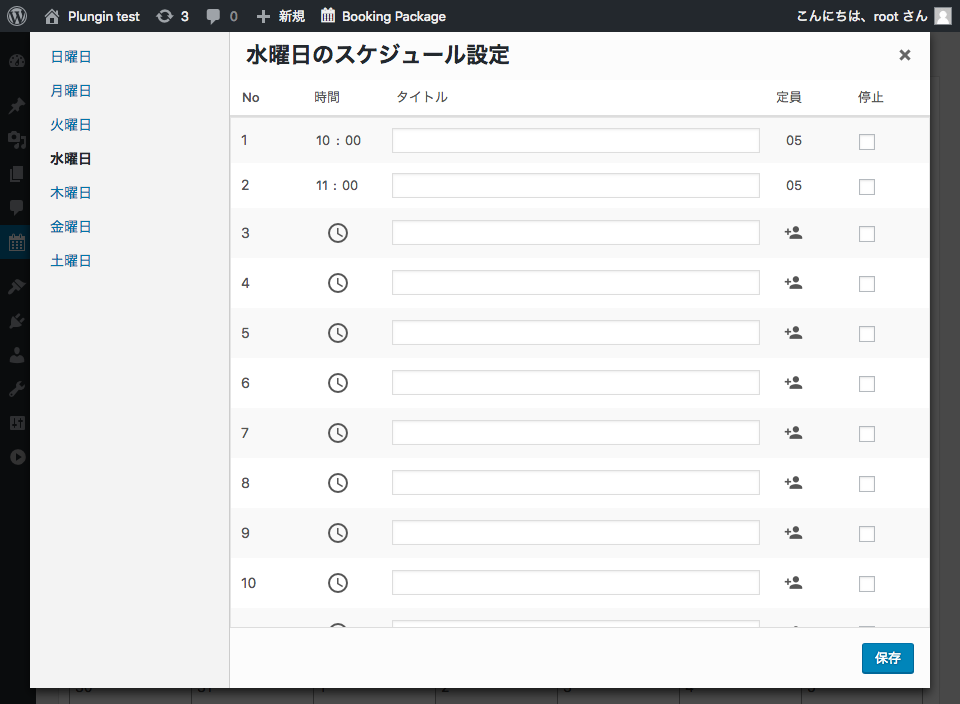
曜日単位でスケジュールを設定
“スケジュール設定”タブのカレンダー上部にある”週間スケジュールテンプレート”ボタンをクリックすると曜日ごとのスケジュール設定がおこなえるページが表示されます。
次にサイドバーよりスケジュールの設定をおこなう曜日をクリックしてください。
スケジュールを追加するにはリスト内の時計アイコンをクリックするとポップアップパネルが表示されますので、そこで時間と定員を指定してください。
すでに設定済みのスケジュールに変更をおこなうにはスケジュールの時間または定員をクリックしてください。
1日単位でスケジュールを設定
“スケジュール設定”タブのカレンダーよりスケジュールを追加したい日付をクリックするとスケジュール作成パネルが表示されますので、時計アイコンをクリックして時間と定員を指定してください。
スケジュールの変更
スケジュールの変更方法には2通りの方法があります。
- ”週間スケジュールテンプレート”よりスケジュールを変更した場合、すでに公開されているスケジュールに対しては変更内容は反映されません。反映させるには”公開中のスケジュールを削除”で条件を決めて削除するか、すでに公開されているカレンダーより変更を反映させたい日を個別に削除することで変更後のスケジュールが反映されるようになります。
- すでに公開されているカレンダーよりスケジュールを変更したい日をクリックして予約時間などの変更や追加を行なってください。
公開中のスケジュールの削除
訪問者向けの予約カレンダーに公開中のスケジュールを削除するには、スケジュール設定タブ内のカレンダーの日をクリックすることで時間ごとやすべてのスケジュールを削除することができます。
また、すでに公開されているスケジュールのすべてを削除や指定した範囲で削除するにはスケジュール管理タブ内の「公開中のスケジュールを削除」ボタンをクリックしてスケジュールを削除する条件を決めて「削除」ボタンをクリックしてください。